6 nejlepších způsobů, jak blokovat reklamy na Androidu zdarma: krok za krokem
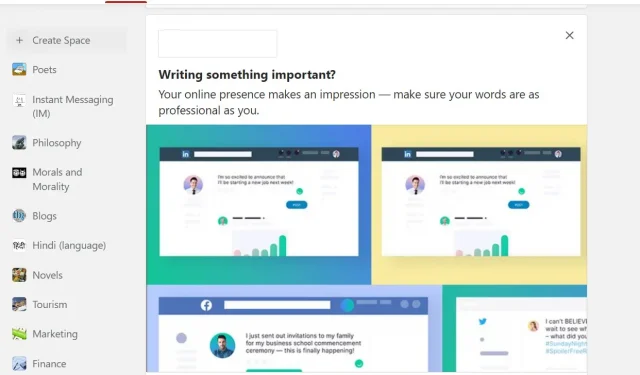
Svět zná reklamu od roku 1941. Překvapivě ji vysílala newyorská stanice WNBC, aby propagovala baseballový zápas. Od té doby reklama prokázala schopnost navázat silné spojení s lidským publikem. V důsledku toho se reklama stala důležitým a mocným marketingovým nástrojem v digitálním světě.
Výsledkem je, že máme reklamy téměř na všechno. Bez ohledu na to, jaký web nebo aplikaci si prohlížíte, vyskakovací okno s propagační nabídkou. A proto se jim chcete vyhnout. Někdy dokonce chceme tyto reklamy zablokovat.
Protože známe váš problém, vytvořili jsme tuto příručku k blokování reklam na telefonech Android. Přečtěte si ji a naučte se různé metody za méně než několik minut.
Jak blokovat reklamy na Androidu
- Řešení prohlížeče
- Používání aplikací na blokování reklam
- K odinstalaci aplikací použijte nouzový režim
- Odinstalujte nejnovější aktualizace spouštěče
- Aktualizujte servery DNS
- Blokovat webové stránky a aplikace
Jak blokovat reklamy na Androidu
Řešení prohlížeče
Nejběžnější způsob, jak používat internet na telefonech Android, je prostřednictvím prohlížeče. Pojďme zjistit, jak blokovat reklamy v různých prohlížečích na vašem zařízení.
Výchozí mobilní prohlížeč
Každé zařízení Android je ve výchozím nastavení nastaveno na službu procházení internetu. Pokud si nejste jisti výchozím prohlížečem v telefonu, postupujte takto:
- Otevřete zásuvku aplikace a zadejte Internet.
- Ve výsledcích hledání jsou uvedeny výchozí aplikace webového prohlížeče.
Nyní, když je hotovo, postupujte podle níže uvedených kroků a použijte nastavení blokování reklam.
- Otevřete výchozí webový prohlížeč a poté jeho nastavení.
- Přejděte na „Pokročilá nastavení“ a vyhledejte možnost „Blokování reklam“.
- Povolte službu, protože je ve výchozím nastavení zakázána.
Poznámka. Pokud neexistuje možnost bez reklam, můžete přidat rozšíření. Nebo můžete změnit výchozí prohlížeč v nastavení telefonu.
Webový prohlížeč Samsung
Pokud jste uživatelem Samsung, pravděpodobně používáte výchozí prohledávač. I když nabízí jeden z nejlepších zážitků při procházení, může vám také pomoci vypořádat se se službami blokování reklam.
Háček je však v tom, že pro totéž budete muset nainstalovat kompatibilní rozšíření. Důvodem je, že samotný webový prohlížeč Samsung tato vyskakovací okna nebo videoreklamy neblokuje.
Chcete-li nainstalovat aplikace na blokování reklam třetích stran, postupujte podle následujících kroků:
- Otevřete internetový prohlížeč Samsung na svém zařízení Android a otevřete jeho nastavení. Můžete použít tři tečky v levém dolním rohu obrazovky.
- Tím se otevře vyskakovací okno. Klikněte na možnost „Doplňky“.
- Otevře se další obrazovka se seznamem všech dobrých blokátorů.
- Poté klikněte na tlačítko stahování dle vašeho výběru. To způsobí stažení a instalaci aplikace.
Poznámka. Samsung také podporuje Adblock pro Samsung Internet. Můžete jej povolit, pokud se nechcete spoléhat na aplikace třetích stran.
Webový prohlížeč Chrome
Chrome bezesporu patří mezi široce používané webové prohlížeče. Ať už pro uživatele Androidu nebo stolní prohlížeče. Přejděme k zastavení reklam zde pro plynulé procházení.
- Otevřete webovou aplikaci Chrom a vyhledejte nabídku hamburgerů, tj. tři tečky v levém horním rohu, abyste otevřeli její nastavení.
- Prozkoumejte možnost Pokročilé možnosti a najděte možnost Nastavení webu. Klepnutím na něj otevřete jeho nastavení.
- Poté klikněte na „Vyskakovací okna a přesměrování“ a zapněte tlačítko „Reklama“. A budete mít dobré zkušenosti s prohlížením.
Zjednodušený režim v prohlížeči Chrome
Ač možná budete překvapeni, aplikace Chrome nabízí svou odlehčenou verzi. Dříve se tomu říkalo Spořič dat, což se vám může zdát jako budíček.
V každém případě je zaměřen na spotřebu menší šířky internetového pásma. Zároveň vám může pomoci vypořádat se s některými vyskakovacími okny. Zde je návod, jak jej aktivovat a používat:
- Otevřete aplikaci prohlížeče Google Chrome a přejděte do nastavení.
- Prozkoumejte pokročilá nastavení a najděte možnost světelného režimu.
- Kliknutím na něj otevřete novou obrazovku s přepínačem pro aktivaci režimu.
- A to je všechno.
Protože Chrome Lite využívá méně dat, lze s jistotou říci, že načte méně reklam než plná verze.
Prohlížeč Firefox
Mozilla Firefox je také jedním z nejpopulárnějších webových prohlížečů po celém světě. Pokud vám žádný z výše uvedených triků s prohlížečem nepomohl, můžete zkusit i tento. Nebo můžete zlepšit své prohlížení pomocí Firefoxu následujícím způsobem:
- Otevřete aplikaci Firefox Viewer a kliknutím na tři tečky v levém dolním rohu otevřete její nabídku.
- Klikněte na „Nastavení“ a vyhledejte možnost „Rozšířená ochrana proti sledování“.
- Kliknutím na něj otevřete různé režimy ochrany.
- Chcete-li snížit počet vyskakovacích reklam, vyberte možnost Přísné.
Poznámka. Pro lepší zážitek z prohlížení se doporučuje přihlásit se do prohlížeče. Pokud je však povolen přísný režim, může to ovlivnit některé funkce aplikace.
2. Používání aplikací pro blokování reklam
Toto je běžný scénář procházení tématu a hledání relevantního odkazu. Jakmile ale obsah otevřete ke čtení, objeví se reklamy a nabídnou vám něco nepodstatného. A můžeme pochopit, jak moc chcete, aby tyto reklamy zmizely, a umožní vám soustředit se na svůj úkol.
Jedním ze způsobů, jak dosáhnout tohoto klidu, je použití aplikací na blokování reklam. Ve skutečnosti je jich v Obchodě Google Play k dispozici poměrně dost. Můžete vyzkoušet ty nejoblíbenější s větším počtem stažení. Nezapomeňte předem zkontrolovat, zda tyto aplikace třetích stran nabízejí bezplatné nebo placené služby.
3. K odinstalaci aplikací použijte nouzový režim
Dalším důvodem, proč se vám zobrazuje více reklam než obvykle, je to, že je způsobuje aplikace. Zní to zajímavě? Tento.
Možná jste vyzkoušeli novou aplikaci a na pozadí spouští další úlohy. To může zahrnovat sledování aktivity pro vaši internetovou aktivitu a její sdílení.
Nebo váš telefon Android nedávno prošel změnou ochrany osobních údajů a má v telefonu nechtěnou aplikaci. V obou případech mohou aplikace způsobit tyto irelevantní vyskakovací reklamy.
Ale můžete s nimi bojovat pomocí vestavěného nouzového režimu vašeho zařízení Android. V tomto režimu používáte telefon pouze s výchozími aplikacemi. Můžete se tedy pokusit připojit k internetu a zkontrolovat, zda se vám stále zobrazuje stejné množství reklam.
Chcete-li přejít do nouzového režimu, vyzkoušejte následující:
- Stisknutím a podržením tlačítka napájení zobrazíte na obrazovce možnost restartu.
- Stiskněte tlačítko vypnutí/restart obrazovky a budete požádáni o vstup do nouzového režimu.
- Potvrďte svůj výběr a otestujte své zařízení.
4. Odinstalujte nejnovější aktualizace spouštěče
Launcher je interní nastavení nebo externí aplikace, která může vašemu zařízení Android pomoci s novým rozložením. V Obchodě Google Play je k dispozici mnoho aplikací s vylepšeným designem.
I když to může změnit rozložení, může to nepříznivě ovlivnit životnost baterie. Zároveň vás to může donutit řešit nechtěné reklamy. V takových případech je nejlepší volbou jejich odstranění. Před odinstalováním se však ujistěte, že jste spouštěč zařízení aktualizovali na výchozí verzi.
Tím je zajištěno, že při odinstalaci aplikace budou odstraněny všechny skryté soubory. Osvobozuje vás tak od vyskakovacích oken, jako jsou videoreklamy na YouTube.
5. Aktualizujte servery DNS
Dalším způsobem blokování reklam je aktualizace nastavení serveru DNS v telefonu Android. Háček je v tom, že toto nastavení Private DNS bylo zavedeno v Androidu verze 9. Tento krok vám tedy bude fungovat pouze v případě, že máte Android Pie nebo novější.
Chcete-li aktualizovat servery dotazů DNS, postupujte takto:
- Otevřete v telefonu aplikaci Nastavení a najděte podnabídku Síť a internet.
- Prozkoumejte pokročilá nastavení pod tímto a otevřete jej.
- Mělo by mít pod kapotou nastavení Private DNS.
- Poznámka. Pokud to pro vaši verzi Androidu nefunguje, můžete zkusit vyhledat Private DNS ve vyhledávacím poli. Tím se dostanete přímo do nastavení DNS.
- Po výběru Private DNS budete muset zadat adresu. Aby to fungovalo, můžete zkusit kteroukoli z následujících možností:
Opět mohou pouze snížit počet vyskakovacích oken, která vidíte na obrazovce procházení.
6. Blokujte webové stránky a aplikace
Dalším způsobem, jak blokovat reklamy v telefonu Android, je blokovat přesměrování z určitých webových stránek. Řekněme, že procházíte internet a omylem kliknete na reklamu. Nejčastěji tato reklama odkazuje na web nebo webovou stránku. A díky tomuto kliknutí budete přesměrováni na tuto odkazovanou stránku.
Někdy však můžete v přesměrováních začít vidět opakovaný počet nebo typ webových stránek. Jedním ze způsobů, jak se tomu vyhnout, je aktivovat vyskakovací okna a nastavení přesměrování v telefonu. Zároveň můžete takové webové stránky přidat do seznamu blokovaných webových stránek vámi zvoleného webového prohlížeče.
FAQ
Jaká je nejlepší aplikace pro blokování reklam pro Android?
V Obchodě Google Play je k dispozici několik aplikací třetích stran. Mezi oblíbené patří Adblock Plus, AdGuard, AdAway a Blokada.
Jak blokovat reklamy v Android Chrome?
Existují dva způsoby, jak blokovat reklamy v Android Chrome. Nejprve můžete povolit službu blokování reklam ve webové aplikaci. Za druhé, povolte zjednodušený režim aplikace Chrome, abyste omezili vyskakovací reklamy.
Jak zablokovat všechny reklamy?
Můžete si vybrat z různých způsobů blokování všech reklam. Patří mezi ně povolení blokovacích služeb založených na prohlížeči a používání aplikací třetích stran. Můžete také zkusit aktualizovat server DNS.
Jak blokovat reklamy na mém Androidu bez aplikace?
Pokud nechcete používat aplikace na blokování reklam pro Android, můžete si na svých zařízeních aktivovat služby blokování reklam specifické pro prohlížeč. Kromě toho můžete také odinstalovat určité aplikace nebo spouštěče a aktualizovat nastavení serveru DNS.



Napsat komentář